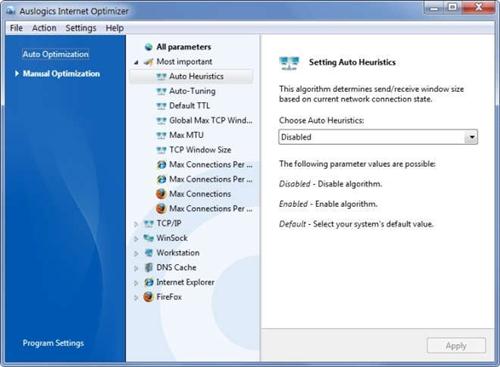ஒவ்வொருவரும் தங்களது கணணி மற்றும் அதில் பதிந்துள்ள தகவல்களின் பாதுகாப்பிற்காக கடவுச்சொல்லை அமைத்திருப்பர்.
பெரும்பாலானவகள் இந்த கடவுச்சொல்லானது மிகவும் பாதுகாப்பானது, வலிமையனது எனவும் கணணிக்கு கடவுச்சொல்லை அமைத்துவிட்டால் யாராலும் அந்த கடவுச்சொல்லை மீறி கணணியை பயன்படுத்த இயலாது என எண்ணுகின்றனர்.
ஆனால் அது உண்மையில்லை. உங்கள் கணணியின் கடவுச்சொல்லை சில வழிகள் மூலமாக கைப்பற்ற இயலும்.
முதலில் கடவுச்சொற்கள் கணணியில் எவ்வாறு கையாளப்படுகின்றன என பார்க்கலாம். Security Accounts Manager(SAM) என்பது ஒரு Registry file ஆகும். இது கணணியில் “C:WINDOWSsystem32config” என்ற இடத்தில் சேமிக்கப்படும்.
இந்த File இல் தான் LM hash, NTLM hash போன்ற மறையாக்க முறைகளில் மாற்றம் செய்யப்பட்டு சேமிக்கப்படுகிறது.
இந்த SAM File இனை திறந்து படித்து விட்டால் கடவுச்சொல் தொடர்பான விடையங்களை அறிந்துவிடலாம். ஆனால் விண்டோஸ் இயங்குதளத்தில் இயங்கிக் கொண்டிருக்கும் பொழுது SAM File இனை கொப்பி செய்யவோ திறக்கவோ விண்டோஸ் அனுமதிக்காது. இதை திறப்பதற்கு நாம் வேறு ஒரு இயங்குதளத்திலிருந்து கணணியை Boot செய்ய வேண்டும்.
இவ்வாறான சந்தர்ப்பங்களில் Live booting என்பது பயன்படுகிறது. Live booting என்றால் நாம் சில மென்பொருட்களை பென்ரைவ் இல் போர்டபிளாக பதிந்து பயன்படுத்துவது போல இயங்குதளத்தை பென்ரைவில் அல்லது சிடி இல் பதிந்து அதை கணணியில் பதியாமலே பயன்படுத்துவது ஆகும்.
இந்த வேலையை செய்வதற்கென்றே உருவாக்கப்பட்டது Ophcrack என்ற மென்பொருளாகும். இதை சிடியிலோ அல்லது பென்ரைவிலோ பதிந்து பயன்படுத்த முடியும். இந்த மென்பொருளை
Ophcrack இங்கு கிளிக் செய்து தரவிறக்கம் செய்யவும்.
1. இனி நீங்கள் தரவிறக்கம் செய்த ISO file இனை சிடி யில் பதியவும்.
2. கணணியை Restart செய்து விண்டோஸ் ஆரம்பிப்பதற்கு முன் F8 key இனை அழுத்தி Boot order இல் சிடியை தெரிவு செய்து என்டர் அழுத்தவும். (F8 அழுத்துவது சில கணணிகளுக்கு கீ மாறக்கூடும் கீ முடியாவிட்டால் BIOS மெனுவில் Boot order இல் 1st Boot Drove என்பதில் சிடி இனை தெரிவு செய்திடவும்.)
3. இனி மென்பொருள் இயங்க தொடங்கிவிடும், அடுத்து தோன்றுகிற செய்தியில் Ophcrack Graphic mode என்பதை தெரிவு செய்து என்டர் அழுத்தவும்.
4. சிறிது நேரத்தில்(2-3 நிமிடம்) உங்கள் கணணியின் கடவுச்சொல் காட்டப்படும்
 பல நேரங்களில் நம்மிடம் இருக்கும் PDF கோப்புகளை எப்படி HTML பக்கமாக மாற்றலாம் என்று தேடிக்கொண்டிருப்போம். இதற்கு உதவுவதற்காக ஒரு மென்பொருள் உள்ளது.
பல நேரங்களில் நம்மிடம் இருக்கும் PDF கோப்புகளை எப்படி HTML பக்கமாக மாற்றலாம் என்று தேடிக்கொண்டிருப்போம். இதற்கு உதவுவதற்காக ஒரு மென்பொருள் உள்ளது.